Ako prepojiť Instagram s webovými stránkami vo Webnode sme rozoberali v článku Ako prepojiť www stránky so sociálnou sieťou Instagram? V tomto návode si ukážeme alternatívu. Prepojiť Instagram, Facebook, YouTube, TikTok či Twitter s Vašim webom vo Webnode nebolo nikdy ľahšie. Social Feed widget od spoločnosti Elfsight je skvelá služba, ktorá Vás určite očarí nie len svojím dizajnom.
Sociálne siete sú dnes neoddeliteľnou súčasťou online biznisu a preto čoraz väčšia časť podnikateľov a užívateľov zdieľa obsah sociálnych sietí aj na svojich webových stránkach. Práve sociálne siete slúžia na budovanie komunity a vlastnej značky (tzv. branding), ktoré napomáhajú zlepšovať komunikáciu a zväčšujú dôveru medzi Vašou firmou a zákazníkom. Faktom ostáva, že stále viac a viac ľudí zanecháva svoj dojem z produktu/služby práve cez Facebook recenzie, príspevok či kometár a podobne.
Redakcia Wpromotions.eu pre Vás pripravila tento návod ako rýchlo a jednoducho zdieľať obsah sociálnych sietí na Vašich webovkách.
Medzi výhody Social Feed widgetu od spoločnosti Elfsight patrí možnosť nazdieľať obsah z viacerých sociálnych sietí spoločne, možnosť výberu moderných a dizajnových šablón, ale aj jednoduchosť a užívateľská prívetivosť samotného vytvárania widgetu.
Social Feed widget, ktorý si ukážeme v tomto návode je zdarma. Externá služba Elfsight ponúka vo svojej bezplatnej verzii (LITE) možnosť vytvoriť si 1 widget zadarmo.
V prípade potreby ďalšieho widgetu, je nutné zakúpiť si jeden z Prémiových tarifov, ktorý táto služba ponúka.
Cena začína už na 10 USD / mesiac.
Externá služba Elfsight umožňuje vybrať si šablónu pre Social Feed widget, a tým celý proces urýchliť. Aktuálne si môžete vybrať až z 20 šablón, napríklad:
-
-
- Social Feed – Carousel
- Social Feed – Masonry
- Social Feed – Masonry Dark
- Social Feed – Timeline
- Social Feed – Grid
- Social Feed – Masonry Colored
- Social Feed – YouTube Feed
- Social Feed – Vimeo Feed
- Social Feed – Slider
- …
-
1. Prejdite na oficiálne stránky https://elfsight.com/, otvorte tab Widgets a vyberte možnosť Social Feed.
5. Upravte si widget, ktorý bude zobrazovať obsah Vašich sociálnych sietí na webe, podľa vlastných predstáv. Kliknutím na Layout, môžete zmeniť rozloženie príspevkov/celého widgetu. Pod sekciou Post si môžete vybrať rozloženie/zobrazenie jedného príspevku.
Po kliknutí na widget užívateľom, Vám Elfsight ponúka na výber z troch možností. Nájdete ich v sekcii Post – Action on Post Click.
-
-
- None – po kliknutí na widget sa nestane nič
- Open in Popup – widget sa otvorí priamo na stránke a užívateľ si ho môže prezerať
- Open in Social Media – widget sa otvorí priamo v danej sociálnej sieti
-
Sekcia Appearance Vám dovoľuje meniť farby, pozadie či font písma.
Zmeniť jazyk celého widgetu (viď obrázok nižšie), môžete jednoducho v sekcii Settings – Language.
6. Momentálne máme 1 widget, ktorý nám zobrazuje obsah z Facebooku. Ak chcete pridať obsah ďalšej sociálnej sieti do toho istého widgetu, otvorte sekciu Sources a kliknite na Add Source.
Vyberte si typ sociálnej siete, ktorú chcete pridať a pripojte sa k sociálnej sieti cez Connect to XXX, v našom prípade Connect to Instagram.
7. V prípade, že ste s úpravami hotový, kliknite na Add to website for free.
Služba Vás vyzve o prihlásenie. Môžete využiť svoj existujúci Google alebo Facebook účet, či sa prihlásiť pomocou e-mailu.
8. Kliknite na tlačidlo Publish v pravom hornom rohu a skopírujte si potrebný HTML kód pomocou Copy Code.
9. Prihláste sa do editácie webu vo Webnode a vložte kód podľa toho, aké služby máte vo Webnode zakúpené:
1. Mám vo Webnode zakúpené Prémiové služby LIMITED, MINI, STANDARD, PROFI alebo BUSINESS
Social Feed widget – ukážka
Ukážka widgetu v editore (naľavo) a v publikovanej verzii stránky (napravo).
Pár slov na záver
Prepojenie sociálnych sietí s webovými stránkami vo Webnode môže byť pre podnikateľov a užívateľov v dnešnom digitálnom svete veľkým pozitívom.
Social Feed widget od spoločnosti Elfsight ponúka efektívne a jednoduché riešenie pre zdieľanie obsahu z rôznych sociálnych sietí. Možnosť výberu šablóny, prispôsobenia a integrácie sú veľmi užitočné.
Bezplatná verzia widgetu bude stačiť mnohých užívateľom, no pre tých, ktorí potrebujú viac, je k dispozícii aj prémiová verzia s rozšírenými možnosťami.
S našim návodom je proces prepojenia sociálnych sietí s webom vo Webnode rýchly a jednoduchý. Neváhajte a vyskúšajte si to hneď teraz.
TIP: Vy ešte nemáte vlastnú webovú stránku vo Webnode? Získajte zľavu až 17% na nový web. Pre získanie zľavy kliknite na tento odkaz.
Social Feed widget – Časté otázky (FAQ)
Ako odstránim sociálnu sieť z widgetu?
V prípade, že Váš Social Feed widget zobrazuje obsah z viacerých sociálnych sietí a vy si prajete jednu z nich odstrániť, otvorte sekciu Sources, kliknite na tri bodky a vyberte Delete.
Ako zmením text widgetu, ako napríklad „Čítaj ďalej“ či „Publikované dňa“?
V prípade, že chcete zmeniť text ako „Čítaj ďalej“ či „Publikované dňa“, môžete tak urobiť v sekcii Settings – Language.
Myslite nato, že nie každý jazyk dovoľuje zmenu všetkých textov.
Potrebujem mať technické znalosti, aby som si na web pridal widget od Elfsight?
Nie, technické znalosti vôbec nepotrebujete. Prečítajte si tento návod a určite to zvládnete! Držíme palce!
Musím zadávať číslo platobnej karty?
Nie – služba Elfsight nepožaduje vyplnenie platobnej karty pri použití verzii Zdarma (LITE).
Ako môžem pridať nadpis widgetu ?
Nadpis widgetu pridáte jednoducho v sekcii Layout – Header.
Ďalšie skvelé návody
Nákupný proces s Webnode e-shopom
Nákupný proces a Webnode e-shop Čo je to nákupný proces? Čo všetko je možné nastaviť pre nákupný proces vo Webnode e-shope? NÁVOD: Ako nastaviť nákupný proces pre Webnode e-shop? Pár slov na záver Nákupný proces – Časté otázky (FAQ) Nákupný proces a Webnode...
Tvorba webu vo Webnode s pomocou umelej inteligencie (AI).
Webové stránky s Webnode a umelou inteligenciou (AI) Výhody tvorby webu pomocou použitia umelej inteligencie NÁVOD: Ako vytvoriť web vo Webnode pomocou umelej inteligencie? Migrácia webovej stránky k Webnode pomocou AI Užívateľské skúsenosti s tvorbou webu pomocou AI...
Google Business Sites končia. Webnode je rýchla a jednoduchá alternatíva!
Google Business Sites končia Google Business Sites - alternatívy Webnode ako alternatíva k Google Business Sites Webnode AI migration tool Pár slov na záver Webnode ako alternatíva k Google Business Sites - Časté otázky (FAQ)Google Business Sites končiaAk ste sa...
Ako pridať certifikát „Overené zákazníkmi“ vo Webnode?
O nástroji na tvorbu webu Webnode sme naposledy písali vo Webnode recenzii. V novinke 5 nových funkcií NOVÉHO Prémiového balíčku Business – WEBNODE pre e-shopy sme Vám ukázali, aké funkcie sú súčasťou najvyššieho Prémiového balíčku. Majitelia e-shopov pripravte sa!...
Kopírujte a presúvajte obsah bez limitácií
Kopírujte a presúvajte obsahPred pár mesiacmi sme Vám na portáli Wpromotions predstavili 7 nových WEBNODE šablón pre tvorbu firemného webu. Dnes sa pozrieme na novinky, ktoré ponúka editor pri práci s obsahom, konkrétne kopírovanie a presúvanie obsahu.Kopírovanie a...
7 nových WEBNODE šablón pre tvorbu firemného webu
Videli ste už 7 nových Webnode šablón pre tvorbu firemného webu v roku 2023 ?V našich Webnode Free Novinkách sme si už o Webnode editore povedali pár zaujímavostí. Už ste čítali článok o 5 nových funkciách NOVÉHO Prémiového balíčku Business alebo 6 najlepších WEBNODE...
Ako si na web vo Webnode pridať hornú lištu s kontaktnými informáciami a ikonami soc. sietí?
Pridajte si na web hornú lištu s kontaktnými informáciami, ikonkami soc. sietí, prepínačom mien (v e-shope) alebo prepínač jazykov (vlajky).V novinkách 5 nových funkcií NOVÉHO Prémiového balíčku Business a 6 najlepších WEBNODE šablón pre tvorbu webu sme si o našom...
6 najlepších WEBNODE šablón pre tvorbu webu v roku 2021
6 najobľúbenejších šablón pre tvorbu webu v redakčnom systéme WebnodeV našich Webnode Free Novinkách sme si už o Webnode editore povedali pár zaujímavostí. Už ste čítali článok o 5 nových funkciách NOVÉHO Prémiového balíčku Business? Vedeli ste, že redakčný systém...
5 nových funkcií NOVÉHO Prémiového balíčku Business – WEBNODE pre e-shopy
WEBNODE RECENZIA E-SHOP BALIČKU BUSINESS VO WEBNODEČo všetko prináša nový Prémiový balíček Business pre Webnode e-shop?V novinkách Aký bol rok 2020 v spoločnosti Webnode.sk? a Webnode hlási: Počet nových e-shopov na Slovensku počas roku 2020 narástol v tisíckach sme...
- Ako vytvoriť interaktívnu Google mapu s vlastnými špendlíkmi? - 1.3.2025
- Ako vytvoriť Google Maps API kľúč? - 1.3.2025
- Ako si založiť Webnode e-shop v roku 2025? - 4.1.2025

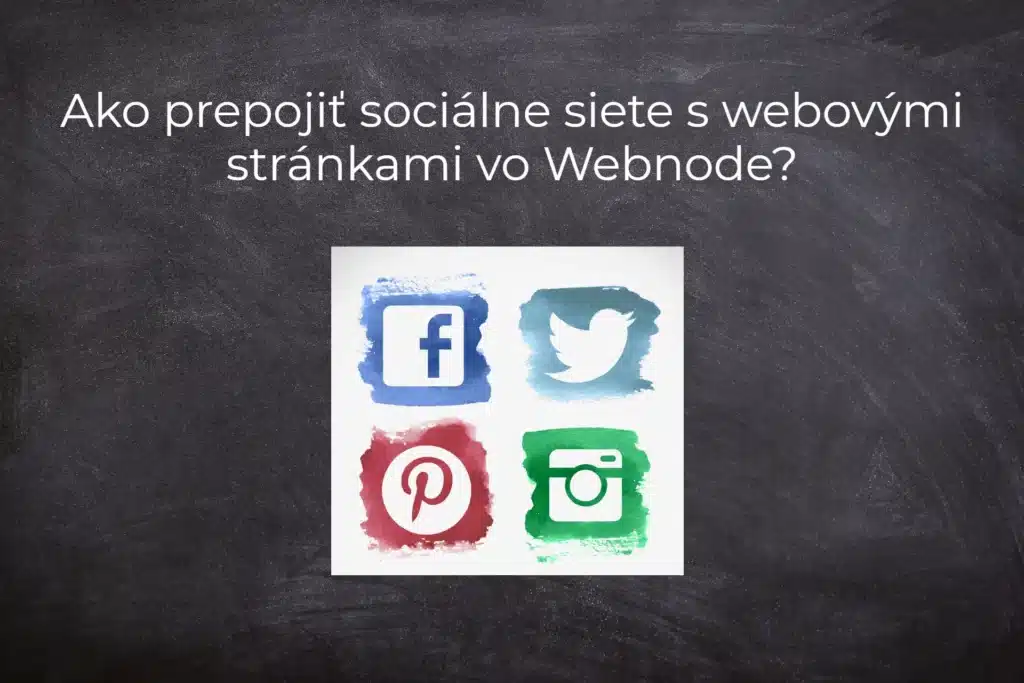
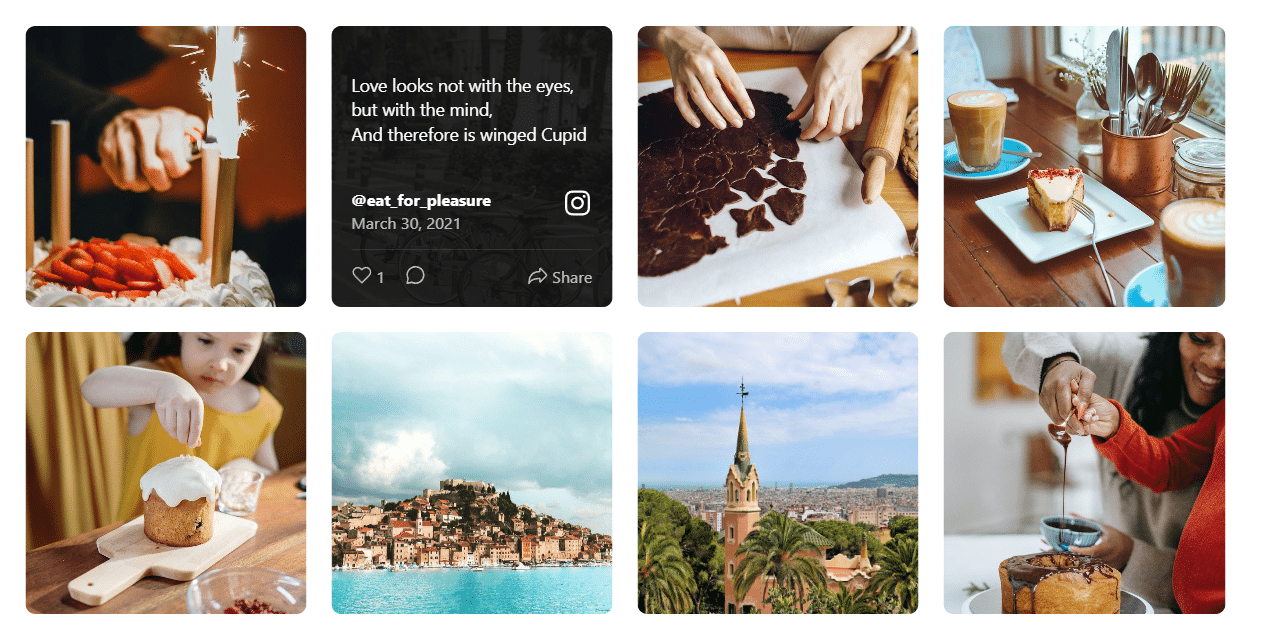
Sociálne siete a Webnode